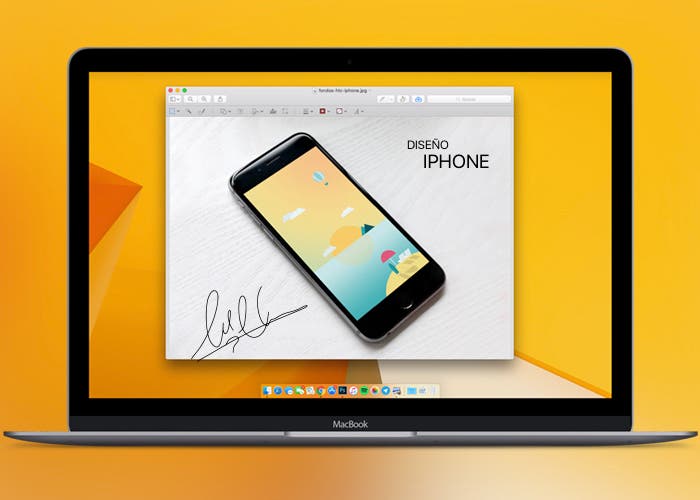
Hace muy poco vimos que la aplicación –que OS X trae de serie– Vista Previa, no sólo nos permitía visualizar diferentes formatos de archivos, sino que también es un potente editor de imágenes.
Hoy vamos a ver que no sólo es un potente editor de imágenes, también lo es de PDF. Gracias a sus pocas –pero muy eficaces herramientas– podremos gestionar sin problema alguno nuestros documentos. Vamos a ver cuales son estas herramientas y que posibilidades nos ofrecen.
![]()
Seleccionar texto
Esta utilidad nos permite seleccionar texto de un documento PDF para, posteriormente, copiarlo y añadirlo al portapapeles, de manera que posteriormente podamos añadirlo a otro documento.
![]()
Añadir figura
Al igual que vimos en el anterior artículo relacionado con Vista Previa, podremos dibujar figuras sobre el PDF, pudiendo cambiar el color, grosor e incluso rellenar usando las herramientas que nos aparecerán en un menú flotante al marcar esta opción.
![]()
Seleccionar áreas
Esta herramienta es útil para seleccionar una imagen u otra parte del documento sin texto, incluyendo las figuras u otras anotaciones que hayamos añadido al PDF.
![]()
Añadir texto
Una vez seleccionada esta herramienta, podremos crear cuadros de texto para poder escribir en el PDF al marcar con el cursor en el sitio que deseemos de nuestro documento. Podremos personalizar tanto el tamaño, como el color y estilo de la letra.
![]()
Notas
A diferencia que la opción Añadir texto, la herramienta Notas nos permite crear una anotación que se nos mostrará únicamente al marcar con el cursor sobre el lugar donde la colocásemos del documento PDF.
![]()
Firma
Podremos añadir nuestra firma a los documentos. Para ello tendremos dos opciones tras marcar la opción: realizar la firma sobre nuestro Trackpad o escanear una desde la cámara del Mac.
Formularios
Otra de las ventajas que nos aporta Vista Previa es la facilidad a la hora de completar formularios en PDF. Basta con realizar doble clic sobre cada uno de los campos que contiene y se nos generará un cuadro de texto para rellenarlo.
Como habéis podido observar tanto en este como en el anterior artículo, Vista Previa es una potente herramienta, que seguramente no le sacamos todo el partido que se podría por desconocimiento en la mayoría de los casos. Espero que con estos tutoriales te hayamos ayudado a descubrir una útil herramienta para tu día a día.

